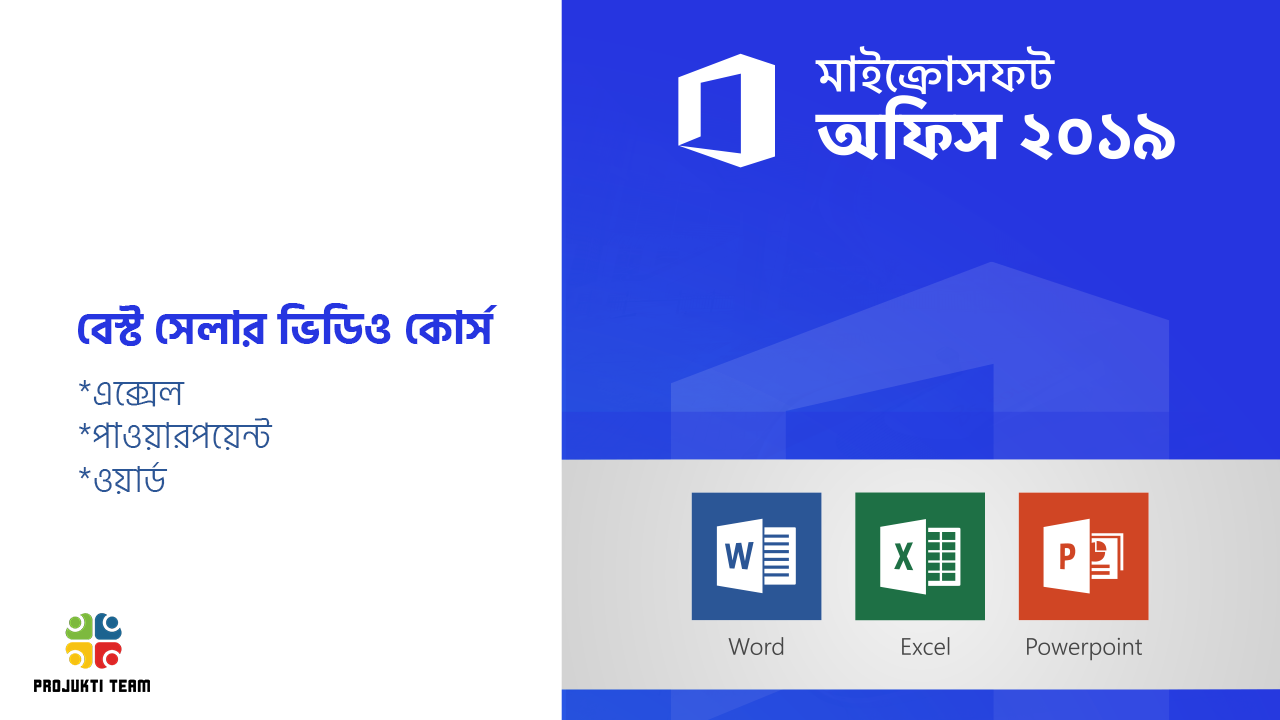মাইক্রোসফট ওয়ার্ড- শর্টকাট কী এর ব্যবহার!!
Published on:

মাইক্রোসফট ওয়ার্ড শর্টকাট কী
নিচে আমি মাইক্রোসফট ওয়ার্ডে ব্যবহৃত সবচেয়ে কমন শর্টকাট কী এর লিস্ট তৈরি করেছি। কিন্তু এটাও মাথায় রাখবেন যে কিছু শর্টকাট কী মাইক্রোসফট ওয়ার্ডের সকল ভার্শনের জন্য প্রযোজ্য নাও হতে পারে ।
শর্টকাট কী বিবরণ Ctrl+0 এটি প্যারেগ্রাফের পূর্বে ৬ পয়েন্ট স্পেস তৈরি করে। Ctrl+A এটি পেইজের সব কন্টেন্টকে সিলেক্ট করে। Ctrl+B এটি হাইলাইটেড সিলেকশনকে বোল্ড বা গাঢ় করে। Ctrl+C এর মাধ্যমে সিলেক্টেড টেক্সট কপি করা যায়। Ctrl+D এটি ফন্ট প্রেফারেন্স উইন্ডো ওপেন করে। Ctrl+E এট সিলেক্টেড লাইন বা টেক্সটকে স্ক্রিনের কেন্দ্রে নিয়ে আসে। Ctrl+F এটি ফাইন্ড বক্স ওপেন করে। Ctrl+I হাইলাইটেড সিলেকশনকে ইটালিক ফর্মে নেয়। Ctrl+J এর মাধ্যমে হাইলাইটেড টেক্সট বা লাইনকে এলাইন করে যাতে তা স্ক্রিনে ঠিকভাবে এটে যায়। Ctrl+K এটি হাইপারলিংক ইন্সার্ট করে। Ctrl+L এটি সিলেক্টেড লাইন বা টেক্সটকে স্ক্রিনের বামে নেয়। Ctrl+M এর মাধ্যমে প্যারাগ্রাফে ইন্ডেন্ট করা হয়। Ctrl+N এটি নতুন-খালি ডকুমেন্ট উইন্ডো ওপেন করে। Ctrl+O এটি একটি ফাইল সিলেক্ট করে ওপেন করার জন্য ডায়লগ বক্স বা পেইজ ওপেন করে। Ctrl+P এটি প্রিন্ট উইন্ডো ওপেন করে। Ctrl+R এটি সিলেক্টেড লাইন বা টেক্সটকে স্ক্রিনের ডানদিকে প্রদর্শন করে। Ctrl+S Shift+F12 এর মত এটি একটি ওপেন ডকুমেন্টকে সেইভ করে। Alt, F, A এটি ডকুমেন্টকে একটি ভিন্ন ফাইল নেইমের অধীনে সেইভ করে। Ctrl+T একটি হ্যাংগিং বা নেগেটিভ ইন্ডেন্ট তৈরি করে। Ctrl+U এটি সিলেক্টেড টেক্সকে আন্ডারলাইন করে। Ctrl+V আগের সিলেক্টেড কপি বা কাট করা টেক্সটকে পেস্ট করে Ctrl+W এটি বর্তমানে ওপেন থাকা ডকুমেন্টকে ক্লোজ করে। Ctrl+X এটি সিলেক্টেড টেক্সকে কাট করে। Ctrl+Y এটি শেষ একশন বা কাজকে পুণরায় নিয়ে আসে। Ctrl+Z এটি শেষ কাজকে বাতিল করে। Ctrl+Shift+L এটি বুলেট পয়েন্ট তৈরি করতে সাহায্য করে। Ctrl+Shift+F এটি ফন্ট পরিবর্তনে সাহায্য করে। Ctrl+Shift+> এটি সিলেক্টেড ফন্টকে +১ পয়েন্ট থেকে ১২ পয়েন্ট পর্যন্ত বৃদ্ধি করে এবং তারপর ফন্ট +২ পয়েন্ট বৃদ্ধি করে। Ctrl+] সিলেক্টেড ফন্টকে এটি +১ পয়েন্ট বৃদ্ধি করে। Ctrl+Shift+< এটি সিলেক্টেড ফন্টকে -১ পয়েন্ট থেক ১২ পয়েন্ট বা তার চেয়েও নিচে নামিয়ে আনে; যদি ১২ পয়েন্টের বেশি হয়, তবে +২ পয়েন্ট ফন্ট কমে যায়। Ctrl+[ সিলেক্টেড ফন্টকে -১ পয়েন্ট কমিয়ে দেয়। Ctrl+/+c এর মাধ্যমে সেন্ট (¢) সাইন ইন্সার্ট করা যায়। Ctrl+’+ এটি এক্সেন্ট (একিউট) মার্কসহ একটি ক্যারেক্টার ইন্সার্ট করে, যেখানে হল সেই ক্যারেক্টার যা আপনি চান। যেমনঃ যদি আপনি এক্সেন্টেড é চান, তবে আপনি Ctrl+’+e শর্টকাট কী ব্যবহার করে এটি করতে পারেন।এক্সেন্ট মার্ক উঠিয়ে দেয়ার জন্য টেল্ডা কীতে পাওয়া বিপরীত এক্সেন্ট কী ব্যবহার করুন। Ctrl+Shift+* নন-প্রিন্টিং ক্যারেকটারকে প্রদর্শিত বা হাইড করে। Ctrl+ এর মাধ্যমে এক শব্দ বামে কার্সর মুভ করে বা সরে যায়। Ctrl+ এর মাধ্যমে এক শব্দ ডানে কার্সর মুভ করে বা সরে যায়। Ctrl+ এর মাধ্যমে কার্সর লাইন বা প্যারেগ্রাফের শুরুতে মুভ করে বা সরে যায়। Ctrl+ এর মাধ্যমে কার্সর প্যারেগ্রাফের শেষে সরে যায়। Ctrl+Del এটি কার্সরের ডানে থাকা ওয়ার্ডকে ডিলিট করে দেয়। Ctrl+Backspace এটি কার্সরের বামে থাকা শব্দকে ডিলিট করে দেয়। Ctrl+End এটি কার্সরকে ডকুমেন্টের শেষে নিয়ে যায়। Ctrl+Home এটি কার্সরকে ডকুমেন্টের শুরুতে নিয়ে যায়। Ctrl+Spacebar হাইলাইটেড টেক্সটকে ডিফল্ট ফন্টে নিয়ে যাওয়ার জন্য এটি রিসেট করে। Ctrl+1 এটি সিংগেল স্পেস লাইন তৈরি করে। Ctrl+2 এটি ডাবল স্পেস লাইন তৈরি করে। Ctrl+5 এটি ১.5 লাইন স্পেসিং তৈরি করে। Ctrl+Alt+1 এটি টেক্সটকে হেডিং ১ এ পরিবর্তন করে। Ctrl+Alt+2 এটি টেক্সটকে হেডিং ২ এ পরিবর্তন করে। Ctrl+Alt+3 এটি টেক্সটকে হেডিং ৩ এ পরিবর্তন করে। Alt+Ctrl+F2 এটি নতুন ডকুমেন্ট ওপেন করে। Ctrl+F1 এটি টাস্ক পেন ওপেন করে। Ctrl+F2 এটি প্রিন্ট প্রিভিউ ডিসপ্লে করে। Ctrl+Shift+> এটি সিলেক্টেড টেক্সট সাইজকে এক ফন্ট বৃদ্ধি করে। Ctrl+Shift+< এটি সিলেক্টেড টেক্সট সাইজকে এক ফন্ট কমিয়ে দেয়। Ctrl+Shift+F6 এর মাধ্যমে আপনি অন্য ওপেন থাকা মাইক্রোসফট ওয়ার্ড ডকুমেন্টে সুইচ করতে পারবেন। Ctrl+Shift+F12 এটি ডকুমেন্ট প্রিন্ট করে। F1 এই ফাংশন কী ব্যবহার করে help ওপেন করে। F4 এই ফাংশন কী ব্যবহার করে আপনি শেষ কাজটি রিপিট করতে পারবেন। F5 এই ফাংশন কী ব্যবহারের মাধ্যমে আপনি Find, Replace, এবং Go To window তে কাজ করতে পারবেন মাইক্রোসফট ওয়ার্ডে। F7 এই ফাংশন কী এর মাধ্যমে আপনি সিলেক্টেড টেক্সটের বানান বা গ্রামার চেক করতে পারেন। F12 এই ফাংশন কী সেইভ এজ এর কাজ করে। Shift+F3 প্রত্যেক শব্দের শুরুতে বড় অক্ষর অথবা uppercase অক্ষর থেকে lowercase এ সিলেক্টেড টেক্সটের পারস্পরিক পরিবর্তন করে। Shift+F7 সিলেক্টেড শব্দের সমার্থক শব্দের অভিধান চেক করা যায় এই শর্টকাট কী এর মাধ্যমে। Shift+F12 Ctrl+S এর মত ওপেন থাকা ডকুমেন্টকে সেইভ করা যায় এর মাধ্যমে। Shift+Enter এটি নতুন প্যারেগ্রাফের পরিবর্তে soft break তৈরি করে। Shift+Insert এটি পেস্ট করতে সাহায্য করে। Shift+Alt+D এটি বর্তমান তারিখ ইন্সার্ট করতে সাহায্য করে। Shift+Alt+T এটি বর্তমান সময় ইন্সার্ট করতে সাহায্য করে।আপনি মাউস ব্যবহার করেও বেশ কিছু কমন একশন পারফর্ম করতে পারেন। নিচের সেকশনে আমি এই মাউস শর্টকাটের উদাহরণ উল্লেখ করেছি।
মাউস শর্টকাট বিবরণ Click, hold, and drag আপনি টেক্সটকে যেই পয়েন্ট থেকে ক্লিক করে যেই পর্যন্ত ড্র্যাগ করেন তা সিলেক্ট করে এবং তারপর কার্সর ছেড়ে দেয়। Double-click একটি শব্দকে ডাবল ক্লিক করলে পুরো শব্দটিই সিলেক্টেড হয়ে যায়। Double-click একটি ব্ল্যাঙ্ক লাইনের বামে, কেন্দ্রে বা ডানে ডাবল ক্লিক করলে এটি টেক্সটের এলাইনমেন্টকে বামে, কেন্দ্রে বা ডানে করে দেয়। Double-click একটি লাইনে টেক্সটের পর যেকোন জায়গায় ডাবল ক্লিক করলে এটি tab stop সেট করে। Triple-click যেখানে মাউসের সাহায্যে ট্রিপল বা তিন বার ক্লিক করা হয়েছে, সেই লাইন বা প্যারেগ্রাফ সিলেক্ট করে ফেলে। Ctrl+Mouse wheel ডকুমেন্টে জুম ইন বা জুম আউট করতে ব্যবহৃত হয় এটি।এই শর্টকাট কী ব্যবহার করতে পারলে আপনি খুব সহজেই মাইক্রোসফট ওয়ার্ডে অনেক দ্রুত কাজ করতে পারবেন। এ দক্ষতা কিন্তু কর্মক্ষেত্রে আপনাকে রাখবে অন্য সবার চেয়ে এগিয়ে। তাই এই ব্লগটি পড়ে আপনি উপকৃত হয়ে থাকলে আপনার বন্ধুদের সাথে শেয়ার করুন। আপনাদের সবার জন্য থাকল শুভকামনা।
Other Blog
Related Posts

এম এস ওয়ার্ড-এক্সেল-পাওয়ার পয়েন্ট সফটওয়্যারের কর্মক্ষেত্রে ব্যবহারের নানা বিষয় চলুন জেনে নিই এই ব্লগে।
Read MoreAuthored by: Ali Kaiser
Author
Ali Kaiser
Joined 6 years ago
📬 Let's keep in touch
Join our mailing list for the latest updates
Something went wrong!
Please try again.